For at optimere dit Wi-Fi kan du se nærmere på nedenstående råd. Heldigvis kan man med en forholdsvis lille indsats komme meget langt:
1. Tjek din router
For at få mest ud af din hurtige forbindelse fra Andels.net anbefaler vi, at din router er af en vis kvalitet - og det betyder, at den som minimum har:
- - AC-standard, også kendt som WiFi5, eller højere (fx. AX-standard eller WiFi6).
- - Dual band (2.4 GHz og 5 GHz).
- - Gigabit ethernet.
Tjek derudover, at din router er opdateret. Har du en lejerouter fra Andels.net, opdaterer den automatisk.
Hvis du oplever problemer, så tjek kablerne til routeren - at de er uskadte og at de sidder i det rigtige stik. I routeren skal kablet sidde i WAN-stikket (typisk rødt), og hvis du har to stik i væggen, kan du prøve det andet stik, hvis der mangler forbindelse. Nogle gange kan det også hjælpe at prøve at genstarte routeren – dvs. slukke den i 10 sekunder og tænde igen.
2. Foretag en hastighedstest
En hastighedstest kan hjælpe med at afklare, om oplevede problemer skyldes din router - eller om det rettere er noget andet, vi skal se nærmere på, fx. kablerne til din lejlighed. Sådan tester du korrekt:
- Sæt et netværkskabel med kategorien kat5e eller højere mellem vægstikket og computeren.
- Luk alle kørende programmer, herunder fx VPN, og deaktiver firewall og virusbeskyttelse.
- Genstart din computer inden testen.
- Gå ind på vores hastighedstest og mål din hastighed.
Husk, at ingen hastighedstest er helt nøjagtige, men hvis den måler mindre end 800 Mbit på en 1000 Mbit-forbindelse, så tag straks fat i os, fx. på +45 36926232.
3. Sørg for at dine enheder er forbundet til 5 GHz
En Dual-band-router udsender to netværk, ét på 2.4 GHz-båndet og ét på 5 GHz. Du skal sørge for at alle de enheder, du benytter, kun er forbundet til 5GHz-netværket. Det er det netværk, der typisk hedder noget med navnet på din router og slutter på 5 GHz eller 5G. På nogle routere skal 5 GHz-netværket aktivt slås til – i så fald tjek manualen.
Hvis en enhed, fx. din computer, har været forbundet til 2.4 GHz-netværket, skal du sørge for at ”glemme” dette netværk. På nogle enheder finder man det ved at gå ind i netværksindstillingerne.
4. Placer routeren centralt og frit
For at få den bedst mulige dækning i lejligheden, bør du stille routeren centralt i forhold til hvor du benytter Wi-Fi og undgå at blokere signalet ved at sætte fx. møbler, skabe eller andet foran.
5. Er din lejlighed over 80 kvm, aflang eller med tykke betonmure?
Hvis størrelsen eller formen på din lejlighed - eller fx. tykke betonmure - gør, at signalet fra en almindelig router ikke dækker godt i hele lejligheden, kan det være en idé at investere i en mesh-løsning, der med flere enheder forstærker det trådløse signal og forbedrer dækningen. Læs mere om mesh her.
6. Tjek de enheder, der bruger internettet
Hvis din gamle computer, eller dit gamle smart-tv kun kan gå på 2.4 GHz-netværket, er det desværre denne enhed, der er problemet, og ikke internetforbindelsen. Hvis du vil have det fulde udbytte af lynhurtigt internet, skal alle dine enheder have et ordentligt netkort, kunne klare hastigheder over 96 Mbit og kunne gå på et 5 GHz-netværk. Husk også at holde dine enheder opdaterede.
7. Jeg kan ikke måle den hastighed, jeg betaler for - kan der være noget galt med netværket?
I enkelte tilfælde sker det, at eksempelvis håndværkere har beskadiget et kabel, og så kommer vi selvfølgelig ud for at reparere det. Men i langt de fleste tilfælde er det udstyret i lejligheden - fx. din router eller kabler - der giver nogle problemer. Og som man heldigvis nemt kan gøre noget ved.
Du kan trygt stole på, at vi leverer den aftalte hastighed til din lejlighed. Men er du i det mindste i tvivl, vil vi meget gerne have, at du kontakter os.
8. Kontakt os
For det meste skal der en meget lille indsats til for at optimere dit Wi-Fi. Heldigvis. Og vi vil gerne hjælpe dig i den forbindelse. Brug os endelig. Ofte er det en fordel, hvis du ringer til os, på +45 36926232, når du hjemme - så gennemgår vi det sammen i ro og mag over telefonen. Alternativt skal du sende os en mail på support@andels.net